Project
| 도구모음 | 메뉴 |
|---|---|
|
|
커브 개체로 커브 만들기 > 투영 |
Project 명령은 교차점을 찾기 위해 ![]() 대상 개체를 향해 지정된 방향으로
대상 개체를 향해 지정된 방향으로 ![]() 입력 개체를 움직입니다.
입력 개체를 움직입니다.
안내
- 명령을 시작하기 전에 모든 투영 개체와 대상 서피스를 선택할 수 있습니다.
- 커브의 선택이 완료되면 활성 구성평면에 커브가 수직으로 투영됩니다.
- 선택된 서피스와 폴리서피스가 투영되지 못하면 커브가 만들어지지 않습니다. 커브를 선택할 때 올바른 구성평면이 활성화되어있는 지를 확인하십시오.
- Pull 명령은 가장 가까운 점에서 커브를 서피스로 끌어당깁니다. Project 명령은 원통을 대략 일주하는 커브가 있는 경우, 커브를 원통으로 끌어 당기고자 할 때 잘 실행되지 않습니다. 이런 경우에는 Pull 명령을 사용합니다.
- Project 명령은 복잡한 커브를 만들지만, Rebuild 명령으로 단순화할 수 있습니다. Rebuild 명령을 사용할 때는 나중에 커브를 트림할 수 있게 충분한 수의 점을 사용하도록 주의해야 합니다.
- Project 명령은 커브에 Extrude 명령을 실행하고 Trim 또는 Split하는 것보다 빠를 수 있습니다.
- 매끄러운 투영 커브는 매끄러운 트림 커브를 만듭니다. 커브 투영을 기본 형태인 타원, 원, 선과 자유 형상 커브에 사용하면 좋은 결과를 기대할 수 있습니다.
명령행 옵션
느슨하게
편집점을 지정된 방향으로 서피스상에 투영합니다.
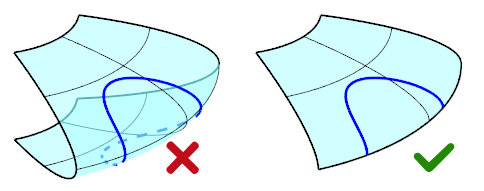
대상 서피스에서 다른 쪽으로 래핑되는 결과가 발생하면 느슨하게 투영이 실패합니다.
원래개체_삭제
원래 개체를 삭제하거나(예) 또는 유지합니다(아니요).
출력레이어
명령 결과를 배치할 레이어를 지정합니다.
현재
현재 레이어에 결과를 배치합니다.
입력
결과를 입력과 같은 레이어에 배치합니다.
- Worksession을 사용하여 첨부한 모델에 입력 개체가 있다면, 해당 개체는 현재 레이어에 배치됩니다.
대상_개체
대상 커브와 같은 레이어에 결과 개체를 배치합니다.
방향
투영의 방향을 지정합니다. 이 설정은 편집 세션 동안 저장됩니다.
구성평면Z
구성평면 Z 방향으로 개체를 투영합니다.
뷰
뷰 방향으로 개체를 투영합니다.
사용자_지정
투영 방향을 지정하기 위해 두 점을 지정합니다.
숨겨진 명령행 옵션
IP
"ip"를 입력하여 무한평면(InfinitePlane) 옵션을 사용합니다.
SubCrv
커브 일부를 입력 개체로 선택하려면 "subcrv"를 입력합니다.